调整图片尺寸,这事儿听起来挺技术,但其实只要掌握了几个小技巧,就能轻松搞定。今天咱们就来聊聊怎么用不同的软件或方法来调整图片尺寸。
1.使用在线工具
如果你不想下载任何软件,网上有很多免费的在线图片编辑工具可以帮你调整图片尺寸:
- 打开一个在线图片编辑网站。
- 上传你的图片。
- 找到调整尺寸的选项,输入你想要的尺寸。
- 调整完毕后,下载你的图片。
2.图片格式转换器
下载安装图片格式转换器,该软件不仅可以转换图片格式也支持修改图片的格式。
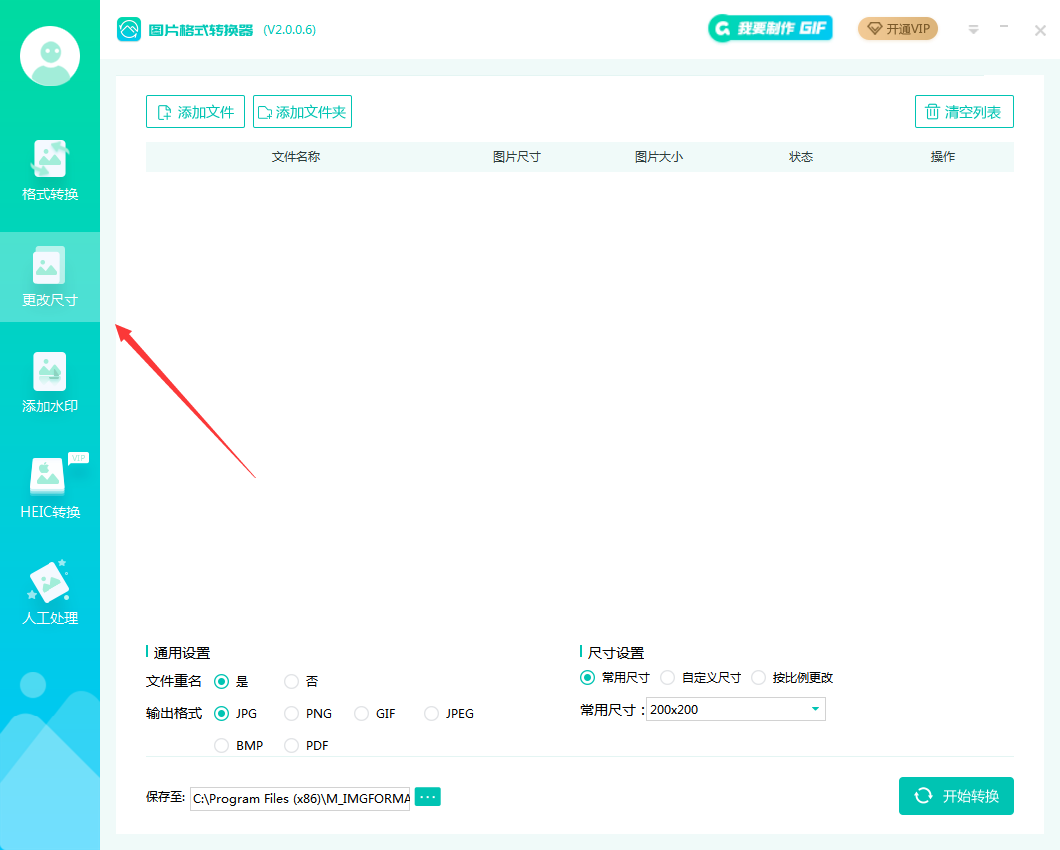
-打开软件选择更改尺寸,然后将需要修改尺寸的图片添加进来。
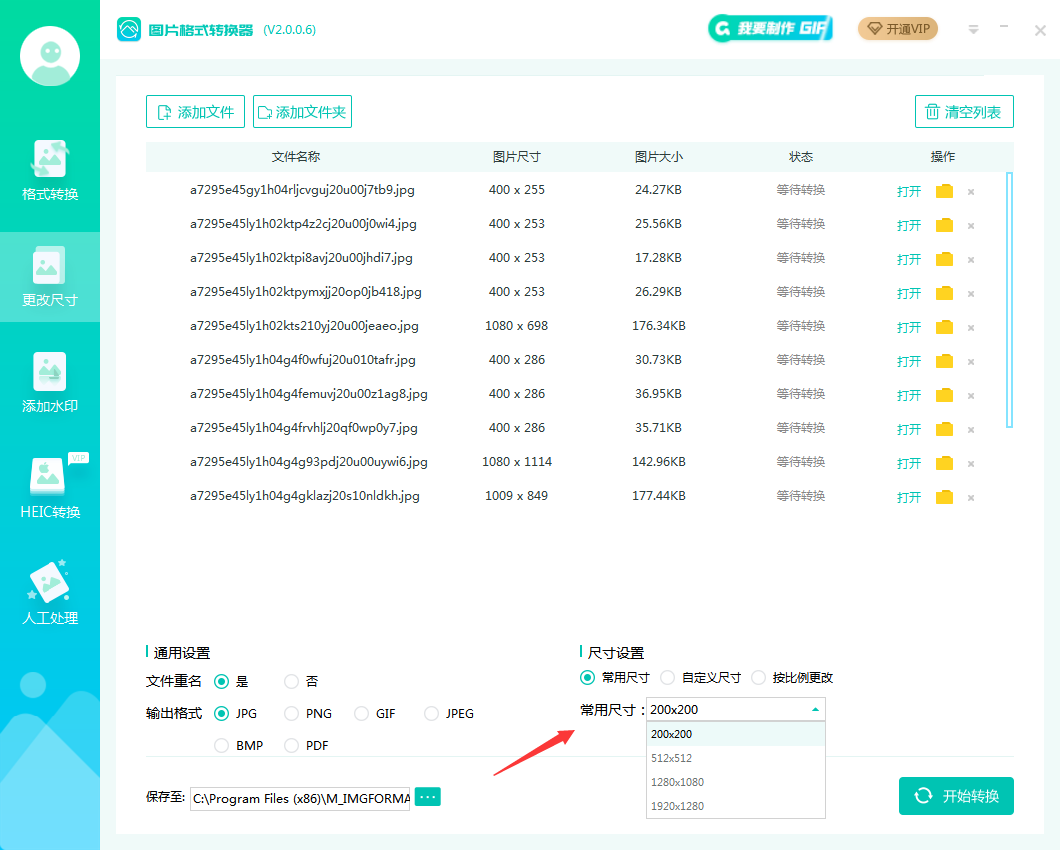
-你可以选择常用尺寸也可以自定义尺寸,然后点击开始转换就可以了。
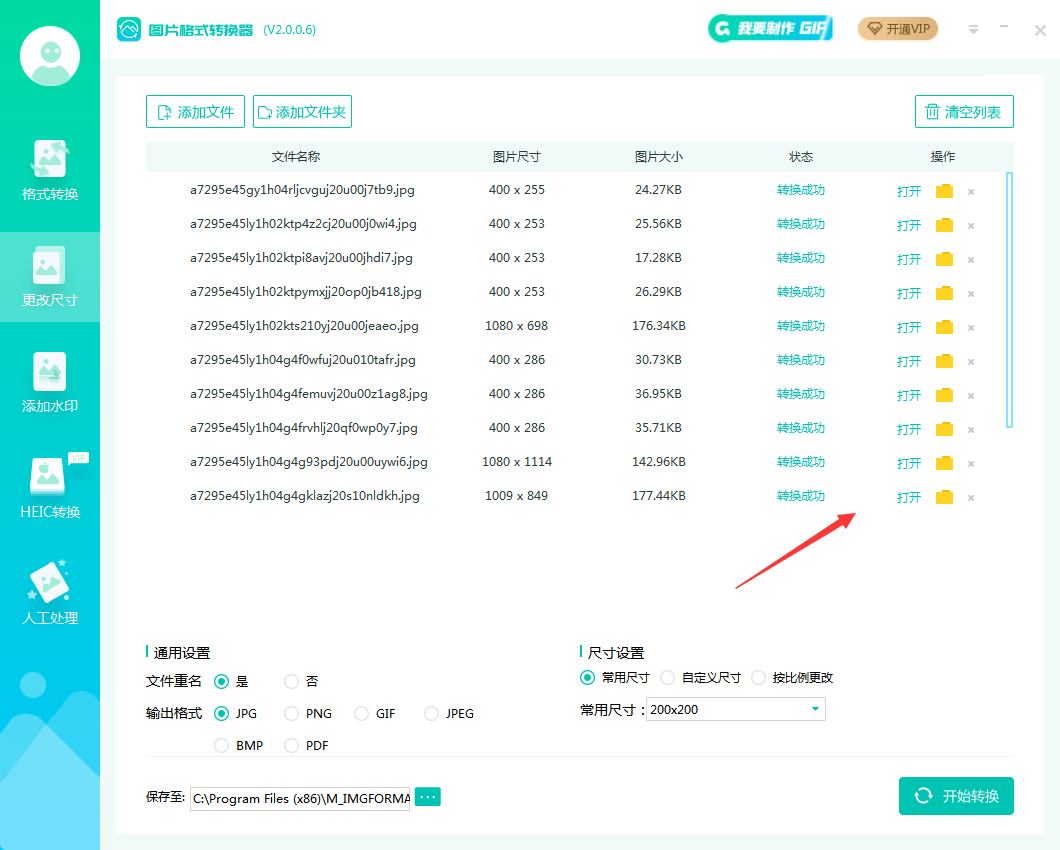
-转换成功,打开查看就可以了。
3.使用Photoshop
Photoshop是专业设计师的首选,功能强大,但操作起来也相对复杂一些。如果你已经安装了Photoshop,调整图片尺寸的步骤如下:
- 打开Photoshop,点击“文件”>“打开”,选择你要调整的图片。
- 点击“图像”>“图像大小”。

- 在弹出的对话框中,你可以输入新的尺寸,或者调整分辨率来改变图片尺寸。
- 调整完毕后,点击“确定”,然后保存你的图片。
4.Windows自带的画图工具
如果你不需要太复杂的编辑,Windows自带的画图工具也能轻松搞定图片尺寸调整:
- 右键点击图片,选择“打开方式”>“画图”。
- 在画图工具中,点击“重新调整大小”。

- 这里你可以选择百分比或者像素来调整图片尺寸。
- 调整完毕后,点击“应用”,然后保存图片。
5. 利用电子邮件附件
这个方法可能听起来有点奇怪,但有时候电子邮件服务也会自动调整附件的尺寸:
- 将你的图片作为附件发送到自己的邮箱。
- 下载附件,有时候你会发现图片尺寸已经被自动调整了。
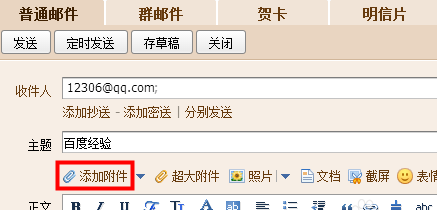
以上就是几种调整图片尺寸的方法,每种方法都有它的适用场景。你可以根据自己的需求和喜好来选择最合适的方法。记得,调整图片尺寸的时候,要注意保持图片的质量和比例,以免影响最终的视觉效果。

图片格式转换
图片格式转换器,一键照片换背景底色

 专区合集
专区合集 客户端下载
客户端下载 开通会员
开通会员 登录
登录









